skanuj0016 (273)
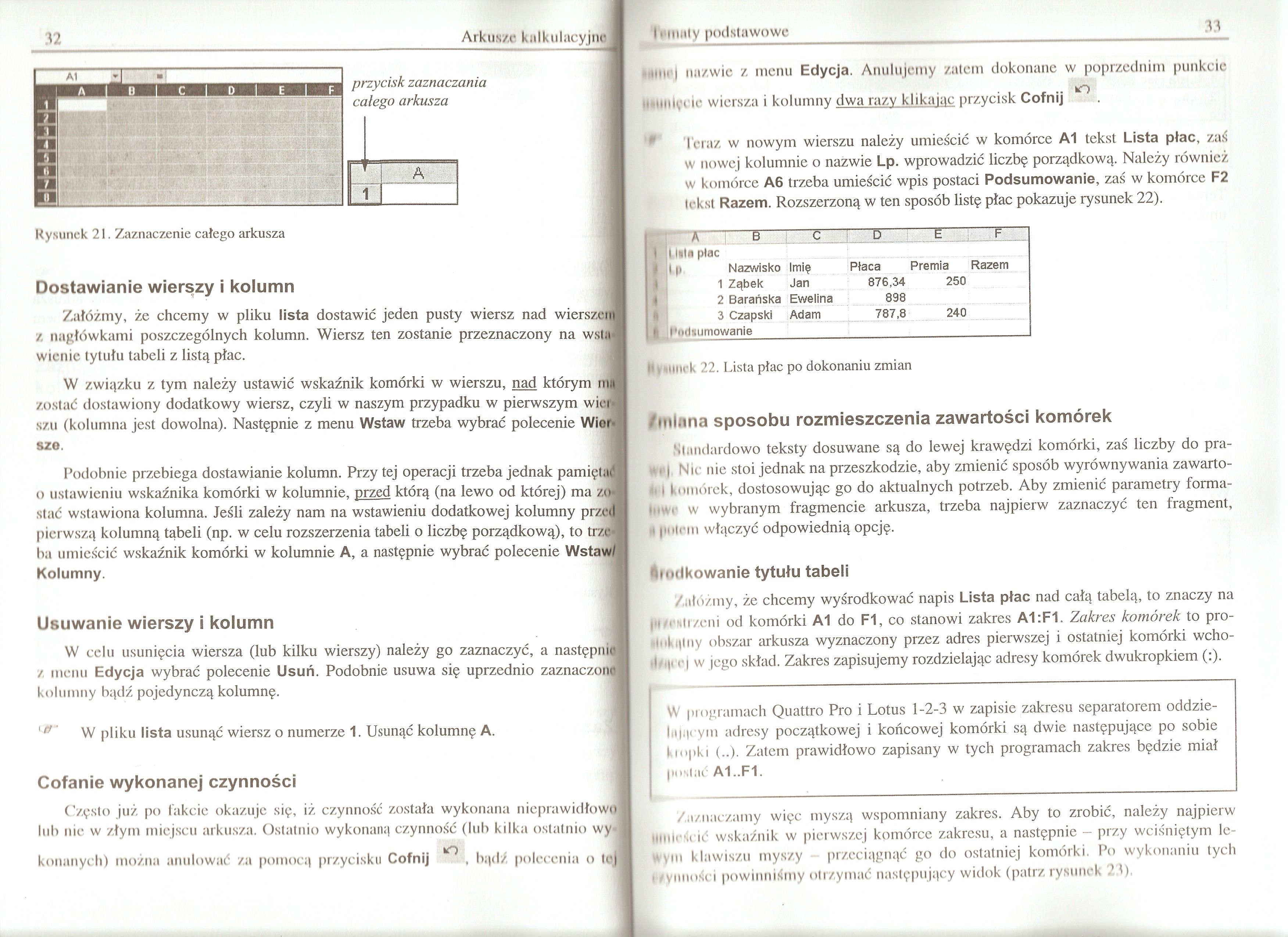
32 Arkusze kalkulacyjne
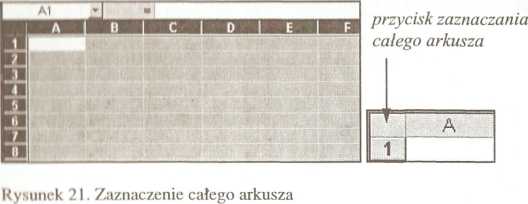
Dostawianie wierszy i kolumn
Załóżmy, że chcemy w pliku lista dostawić jeden pusty wiersz nad wierszeii z nagłówkami poszczególnych kolumn. Wiersz ten zostanie przeznaczony na wstu wienie tytułu tabeli z listą płac.
W związku z tym należy ustawić wskaźnik komórki w wierszu, nad którym ml zostać dostawiony dodatkowy wiersz, czyli w naszym przypadku w pierwszym wioń szu (kolumna jest dowolna). Następnie z menu Wstaw trzeba wybrać polecenie Wian sza.
Podobnie przebiega dostawianie kolumn. Przy tej operacji trzeba jednak pamięta
0 ustawieniu wskaźnika komórki w kolumnie, przed którą (na lewo od której) ma za stać wstawiona kolumna. Jeśli zależy nam na wstawieniu dodatkowej kolumny przfi pierwszą kolumną tabeli (np. w celu rozszerzenia tabeli o liczbę porządkową), to trze ba umieścić wskaźnik komórki w kolumnie A, a następnie wybrać polecenie Wstaw/
1
Usuwanie wierszy i kolumn
W celu usunięcia wiersza (lub kilku wierszy) należy go zaznaczyć, a następni! z menu Edycja wybrać polecenie Usuń. Podobnie usuwa się uprzednio zaznaczono kolumny bądź pojedynczą kolumnę.
1 tf" W pliku lista usunąć wiersz o numerze 1. Usunąć kolumnę A.
Cofanie wykonanej czynności
Często już po fakcie okazuje się, iż czynność została wykonana nieprawidłowo lub nic w złym miejscu arkusza. Ostatnio wykonaną czynność (lub kilka ostatnio wy
konanych) można anulować za pomocą przycisku Cofnij »'% bądź polecenia o le
I oiiiniy podstawowe 33
mm j nazwie z menu Edycja. Anulujemy zatem dokonane w poprzednim punkcie lunięcie wiersza i kolumny dwa razy klikając przycisk Cofnij MhL
Teraz w nowym wierszu należy umieścić w komórce A1 tekst Lista płac, zaś w nowej kolumnie o nazwie Lp. wprowadzić liczbę porządkową. Należy również w komórce A6 trzeba umieścić wpis postaci Podsumowanie, zaś w komórce F2 tekst Razem. Rozszerzoną w ten sposób listę płac pokazuje rysunek 22).
|
A-i-B |
C |
D |
E F | |
|
I |
I lita plac | |||
|
I p Nazwisko |
Imię |
Płaca |
Premia Razem | |
|
1 Ząbek |
Jan |
876,34 |
250 | |
|
I |
2 Barańska |
Ewelina |
898 | |
|
3 Czapski |
lAdam |
787,8 |
240 | |
|
II |
Podminowanie | |||
■MUlIck 22. Lista płac po dokonaniu zmian
/miana sposobu rozmieszczenia zawartości komórek
Standardowo teksty dosuwane są do lewej krawędzi komórki, zaś liczby do pra-*i>|, Nic nie stoi jednak na przeszkodzie, aby zmienić sposób wyrównywania zawarto-l' t komórek, dostosowując go do aktualnych potrzeb. Aby zmienić parametry forma-luwc w wybranym fragmencie arkusza, trzeba najpierw zaznaczyć ten fragment, | pttlem włączyć odpowiednią opcję.
Irmlkowanie tytułu tabeli
/ułóżmy, że chcemy wyśrodkować napis Lista płac nad całą tabelą, to znaczy na ■ttNtrzeni od komórki A1 do F1, co stanowi zakres A1:F1. Zakres komórek to prostokątny obszar arkusza wyznaczony przez adres pierwszej i ostatniej komórki wcho-| w jego skład. Zakres zapisujemy rozdzielając adresy komórek dwukropkiem (:).
W programach Quattro Pro i Lotus 1-2-3 w zapisie zakresu separatorem oddzielił |i|cyin adresy początkowej i końcowej komórki są dwie następujące po sobie kropki (..). Zatem prawidłowo zapisany w tych programach zakres będzie miał postać A1..F1.
Zaznaczamy więc myszą wspomniany zakres. Aby to zrobić, należy najpierw Umieścić wskaźnik w pierwszej komórce zakresu, a następnie - przy wciśniętym le-ivym klawiszu myszy - przeciągnąć go do ostatniej komórki. Po wykonaniu tych fiynności powinniśmy otrzymać następujący widok (patrz rysunek 23),
Wyszukiwarka
Podobne podstrony:
68144 skanuj0036 (94) 74 Arkusz,o kalkulacyjneBlokada pozioma Podobnie można zablokować wiersze arku
72362 skanuj0031 (113) 62 Arkusz,o kalkulacyjne 1 Tym razem chodzi o uporządkowanie kolumn zawierają
więcej podobnych podstron